Scansione di pagine lunghe (iX500)
È possibile scandire documenti di lunghezza massima pari a 863 mm.
Per i dettagli sui documenti che è possibile scandire, vedere Documenti da scandire (iX500).
Per dettagli sul caricamento di un documento di lunghezza massima di 360 mm, vedere Scansione di documenti (iX500).
- Aprire lo scivolo della carta ADF (coperchio) di ScanSnap.
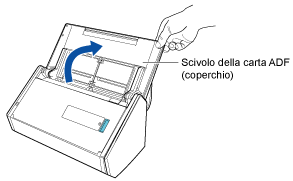
- Il tasto [Scan] lampeggia in blu. Il tasto torna a illuminarsi normalmente quando la scansione è abilitata.
Inoltre, l'icona di ScanSnap Manager nel Dock cambia da
 a
a  .
.
- Il tasto [Scan] lampeggia in blu. Il tasto torna a illuminarsi normalmente quando la scansione è abilitata.
- Tirare il vassoio verso di sé.
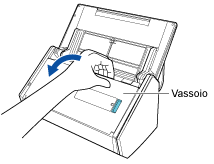
- Estrarre l'estensione dello scivolo della carta ADF (coperchio) e aprire il vassoio.
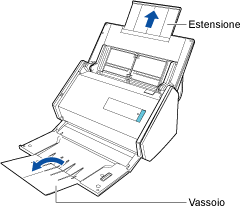
- Caricare solo un documento sullo scivolo della carta ADF (coperchio).
Tenere il documento con la mano in modo che non cada dallo scivolo della carta ADF (coperchio).
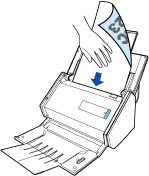
- Premere il tasto [Scan] di ScanSnap per almeno tre secondi fino a quando il tasto lampeggia in blu per avviare una scansione.ATTENZIONE
- Assicurare uno spazio sufficiente nell'area in cui i documenti scanditi vengono emessi da ScanSnap e raccoglierli con le mani per evitare che cadano dall'unità su cui è collocato ScanSnap.
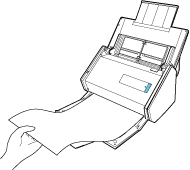
- Non eseguire le seguenti operazioni durante la scansione. Così facendo la scansione terminerà:
- collegare o scollegare ScanSnap e gli altri dispositivi USB;
- chiudere lo scivolo della carta ADF (coperchio);
- cambiare l'utente;
- entrare in modalità sospensione.
SUGGERIMENTOQuando si scandisce la prima pagina come pagina lunga e si continua la scansione, anche i documenti successivi vengono scanditi come pagine lunghe.
- Il tasto [Scan] di ScanSnap lampeggia in blu durante la scansione dei documenti.
Si visualizza la finestra [ScanSnap Manager - Scansione delle immagini e salvataggio dei file].
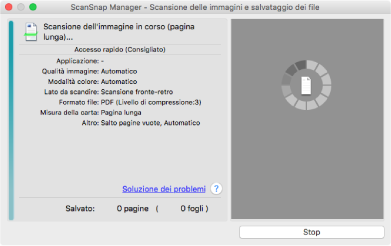
- Una volta completata la scansione, si visualizza Accesso rapido.
- Assicurare uno spazio sufficiente nell'area in cui i documenti scanditi vengono emessi da ScanSnap e raccoglierli con le mani per evitare che cadano dall'unità su cui è collocato ScanSnap.
- In Accesso rapido cliccare l'icona dell'applicazione da collegare a ScanSnap Manager.
Se si seleziona [Salva documenti], con ScanSnap Home è possibile gestire per cartella le immagini scandite.
Per dettagli vedere Gestione dei documenti cartacei in una cartella nel computer.
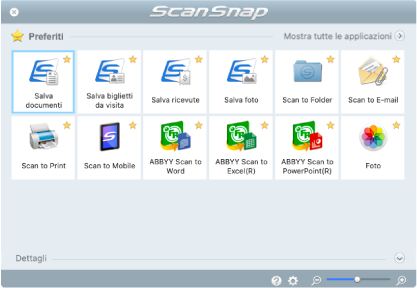
- Si avvia l'applicazione selezionata. Per dettagli consultare la Guida operativa avanzata.
ATTENZIONE- Non è possibile avviare la scansione quando è visualizzato Accesso rapido. Prima di scandire altri documenti è necessario selezionare un'icona da Accesso rapido e completare l'esecuzione o chiudere Accesso rapido.
- Non spostare, eliminare o rinominare le immagini scandite usando altre applicazioni quando è visualizzato Accesso rapido.
SUGGERIMENTO- Cliccando
 si visualizza la descrizione dell'applicazione. Posizionando il cursore del mouse sull'icona su un'altra applicazione, si visualizza la sua descrizione.
si visualizza la descrizione dell'applicazione. Posizionando il cursore del mouse sull'icona su un'altra applicazione, si visualizza la sua descrizione. - Se si esegue una scansione mentre è attiva un'applicazione collegabile automaticamente, avvierà automaticamente il collegamento tra ScanSnap Manager e l'applicazione.
Per dettagli consultare la Guida operativa avanzata.